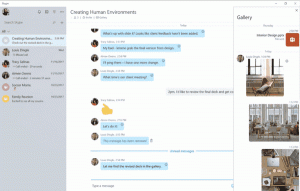Отключить окно поиска на панели задач в Windows 10 Creators Update
Кортана - это цифровой помощник в комплекте с Windows 10. Вы можете управлять им с помощью голосовых команд или вводить текст в поле поиска, чтобы найти различную информацию в Интернете или автоматизировать определенные задачи на вашем компьютере. По умолчанию его поле поиска отображается на панели задач. Вот как это отключить.
Вот как панель задач выглядит нестандартно в Windows 10 «Creators Update»:
Как отключить поле поиска на панели задач в Windows 10, вам необходимо сделать следующее.
- Щелкните правой кнопкой мыши панель задач.
- В контекстном меню перейдите к пункту Cortana.
- Установите для него значение «Показывать значок поиска», чтобы на панели задач отображался только значок.
Результат будет следующим: - Чтобы полностью удалить поле поиска, установите для Кортаны значение «Скрытый»:
Примечание. После отключения значка поиска для экономии места на панели задач вы все равно сможете выполнять поиск в своих приложениях и документах. Откройте меню Пуск, нажав кнопку
Победить или нажав кнопку Пуск. Не нажимайте ни на какую плитку или значок. Вместо этого на клавиатуре начните вводить требуемый термин. Windows 10 ответит на ваши запросы.Примечание. В версиях Windows 10 старше, чем Windows 10 Creators Update, пункт контекстного меню «Кортана» назывался «Поиск». Если вы используете старую сборку, используйте элемент поиска, чтобы переключить поле поиска на панели задач, как показано ниже:
Вот и все.